
Introducere în efectele 3D în After Effects
Vom învăța 3D după efecte, ce este 3D? Nu este altceva decât 3 dimensiuni dacă putem vedea orice obiect în 360 °, numit 3D, deoarece știm că putem crea obiecte 3D în software 3D, cum ar fi Maya, etc, dar fapt este că putem crea și particule 3D în obiecte după efecte. Putem crea, de asemenea, text 3D în după efecte, nu numai particule 3D putem da lumină și anumitor particule, pentru a crea un text sau obiect normal în 3D avem o opțiune în efectele după ce adăugăm acea opțiune 3D pe care o putem roti. obiect sau text sub formă de particule 3d.
Cum să creezi o cameră 3D?
Mai jos sunt pașii pentru a crea o cameră 3D cu efecte 3D în After Effects:
Pasul 1: Deschideți o nouă compoziție.
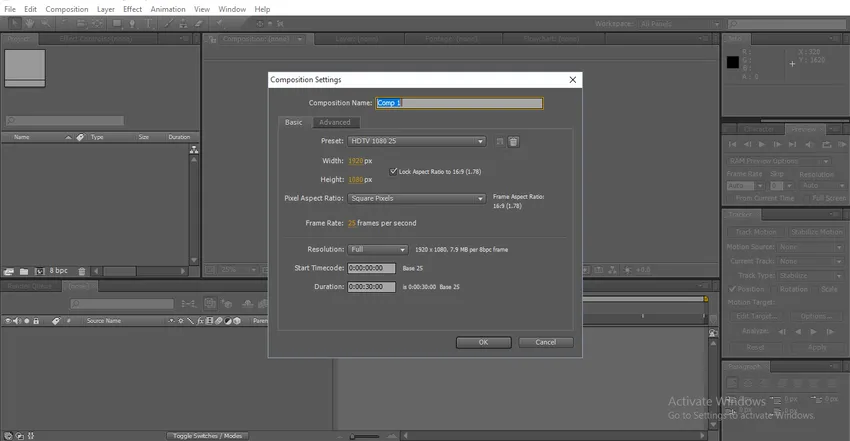
Pasul 2: importați o imagine textură.
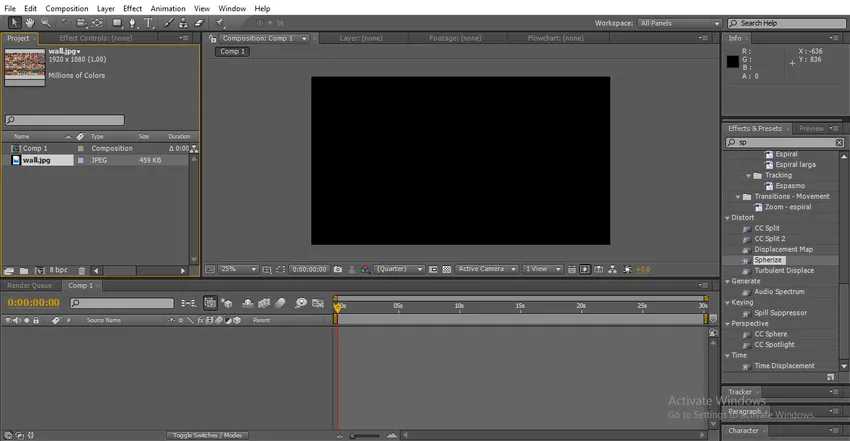
Pasul 3: Importați imaginea texturii în cronologie, am importat o textură care arată ca peretele, deoarece vom crea o cameră.
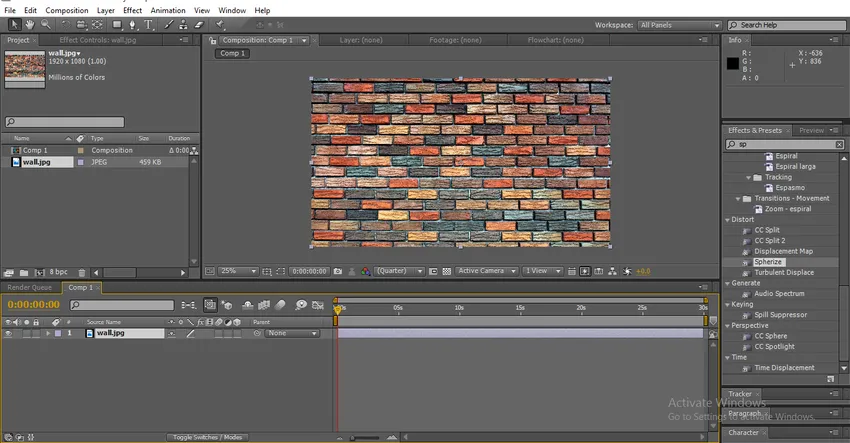
Pasul 4: Trebuie să creăm un strat 3D pentru că trebuie să activăm acest simbol la strat, așa cum se arată în imaginea de mai jos.
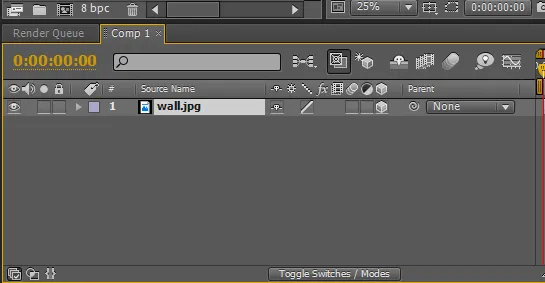
- Odată ce activăm acest simbol la orice obiect sau text, acesta se va transforma în obiect 3D și îl putem muta în 360 °
Pasul 5: Selectați Instrumentul de rotație, trebuie să rotim părțile laterale, astfel încât să arate ca un perete.

- Aici adăugăm 3D la strat pentru ca imaginea să se poată deplasa în 360 °.
Pasul 6: Acum peretele este în 3D, avem axa XYZ rotită, acum peretele este pe axa Y și cu asta, peretele se rotește în unghiul interior.
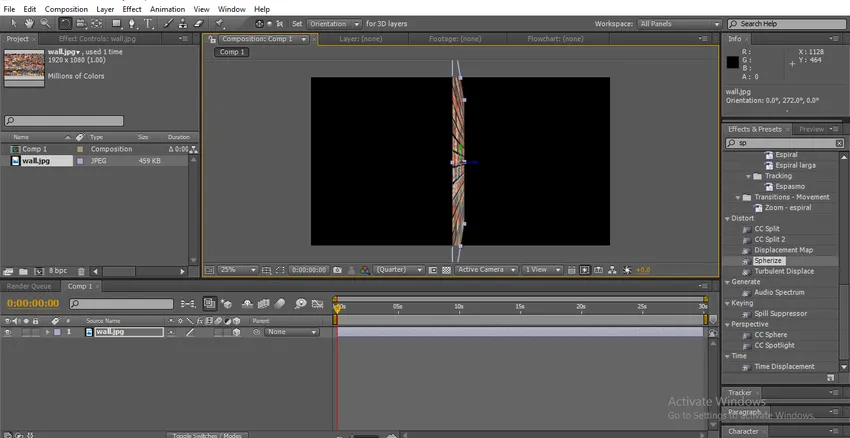
Pasul 7: Folosiți instrumentul Selecție pentru a muta obiectul. Trebuie să ținem axa Z pentru a împinge peretele într-o parte.
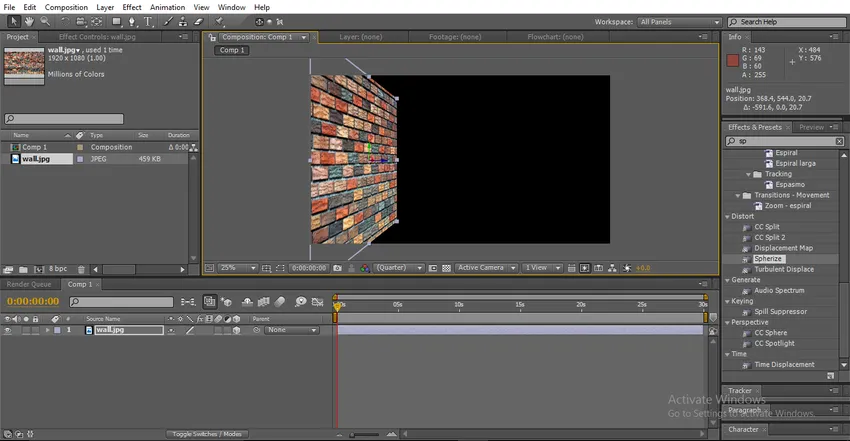
- Aici am creat un perete lateral și trebuie să ajustăm dimensiunea și lungimea peretelui acum.
Pasul 8: cu ajutorul instrumentului de selecție, trebuie să scalăm și să reglăm poziția peretelui.
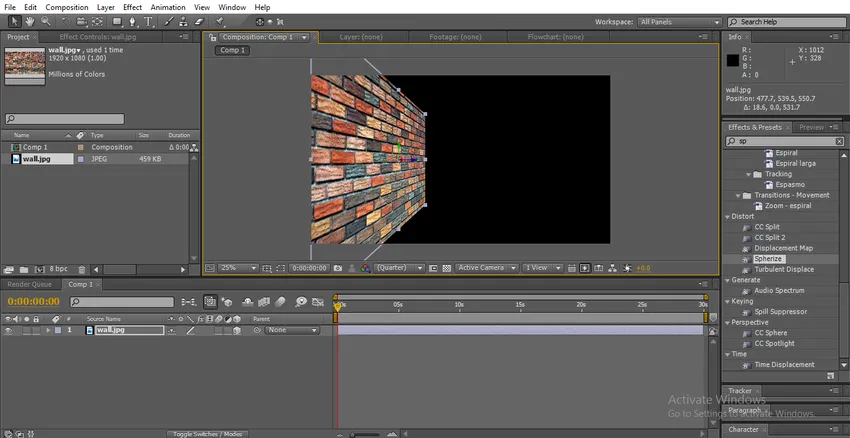
Pasul 9: Acum trebuie să creăm un alt perete lateral, pentru asta trebuie să facem un duplicat al peretelui.
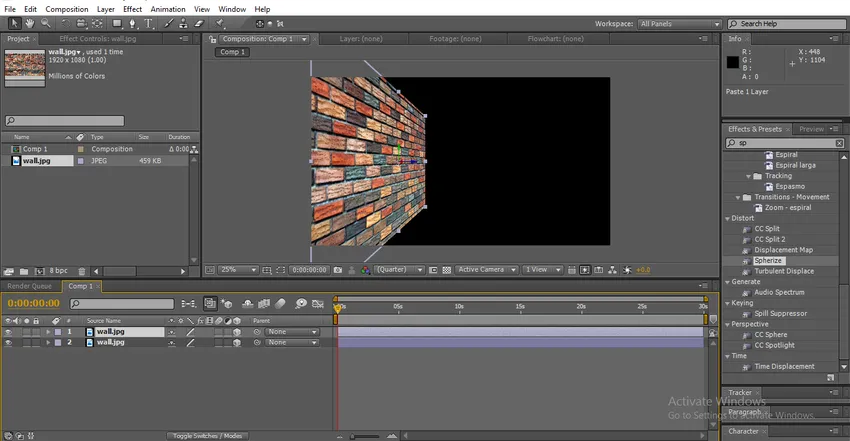
Pasul 10: mutați stratul duplicat pe partea dreaptă și reglați dimensiunea și lungimea peretelui care este egală cu peretele din stânga.
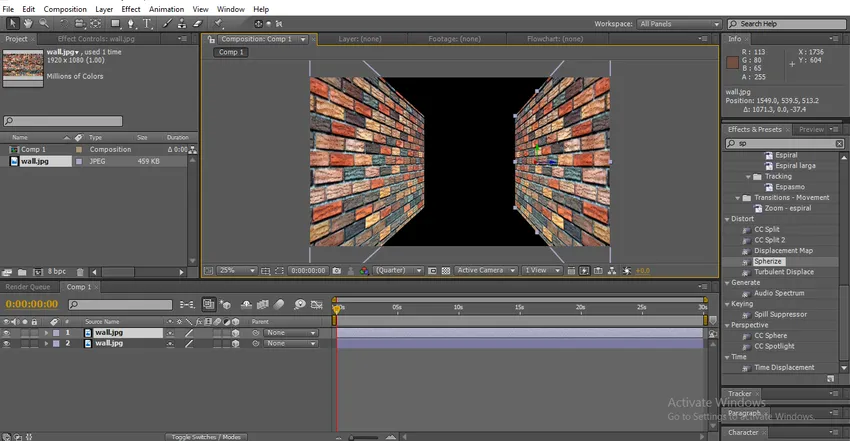
- Doi pereți s-au pregătit acum, trebuie să facem podeaua.
Pasul 11: Faceți un alt duplicat al peretelui. Cu ajutorul instrumentului de selecție, instrumentul mută peretele duplicat la mijloc.
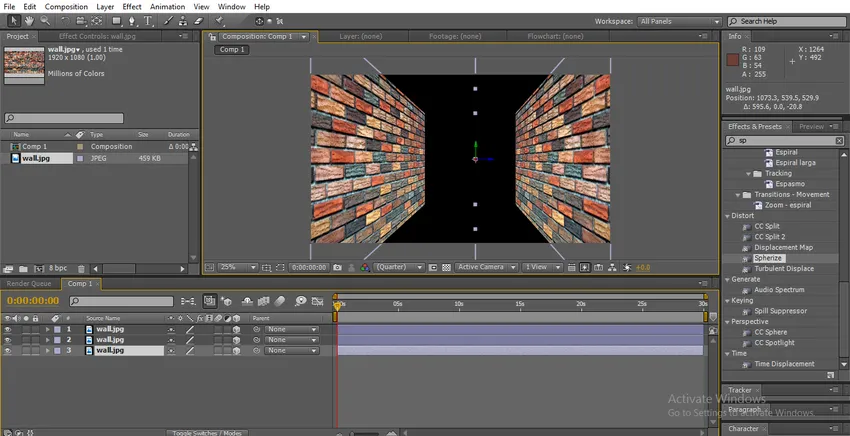
- Peretele este în poziție verticală acum, trebuie să rotim peretele pentru a-l fixa ca podea.
Pasul 12: Selectați Instrumentul de rotație.
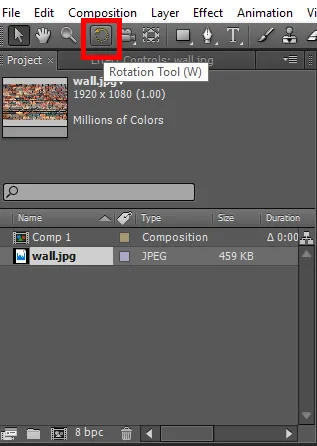
Pasul 13: Avem aici trei axe X, Y și Z, trebuie să ținem axa X pentru a se roti pe orizontală, iar rotația axei Y nu va funcționa în această situație.
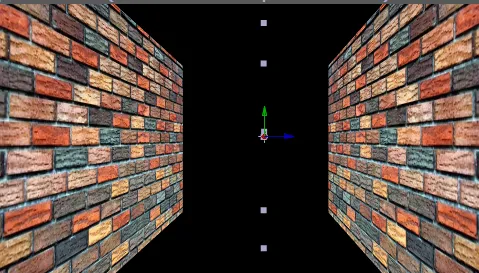
- În imaginea de mai jos putem găsi podeaua.
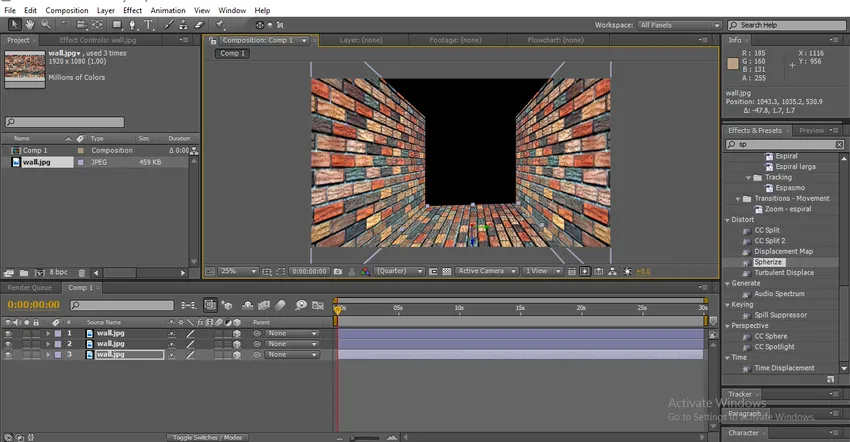
Pasul 14: Creează podeaua ca duplicat pentru a crea foaia superioară.
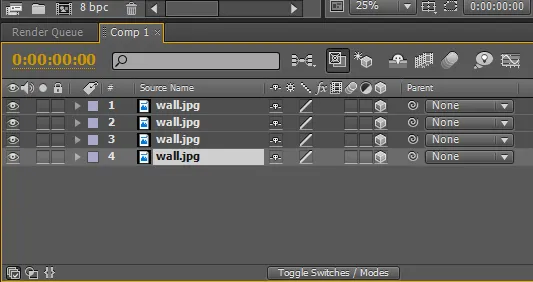
Pasul 15: Cu ajutorul instrumentului de selecție, țineți axa Z și mutați podeaua în sus.
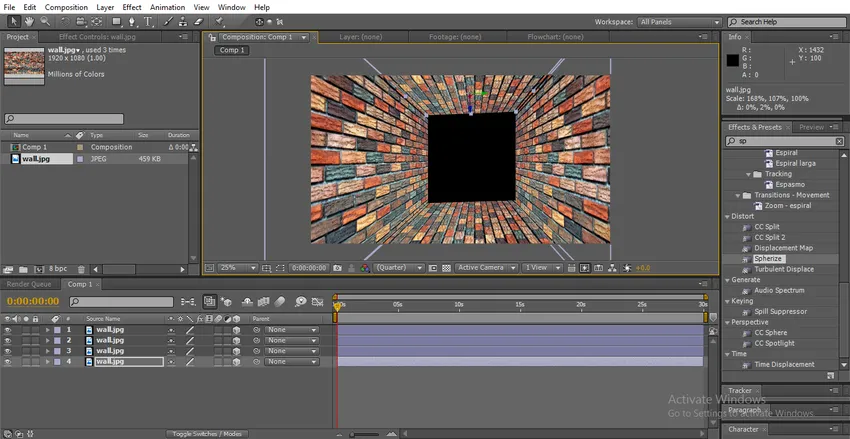
- Acum patru părți ale pereților s-au pregătit, trebuie să verificăm perfecțiunea pereților cu ajutorul camerei.
Pasul 16: Creați un nou strat de cameră.
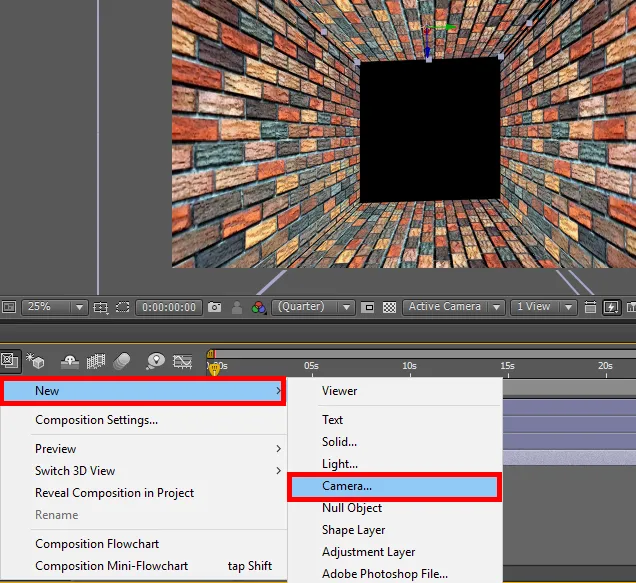
Pasul 17: Faceți clic pe OK când obțineți această opțiune.
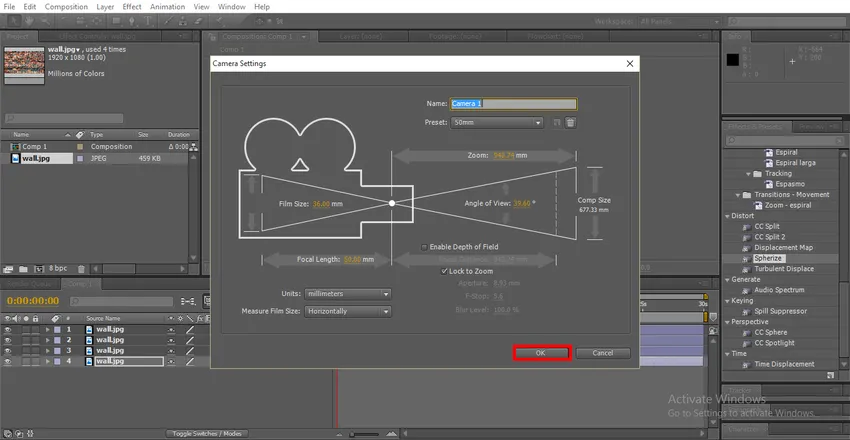
Pasul 18: Selectați instrumentul Unified Camera, această cameră ne ajută să ne mișcăm în față și înapoi, putem roti întregul obiect în 360 °, Țineți clic stânga pentru a roti obiectul, țineți clic dreapta pentru a muta fața și spatele obiectului.
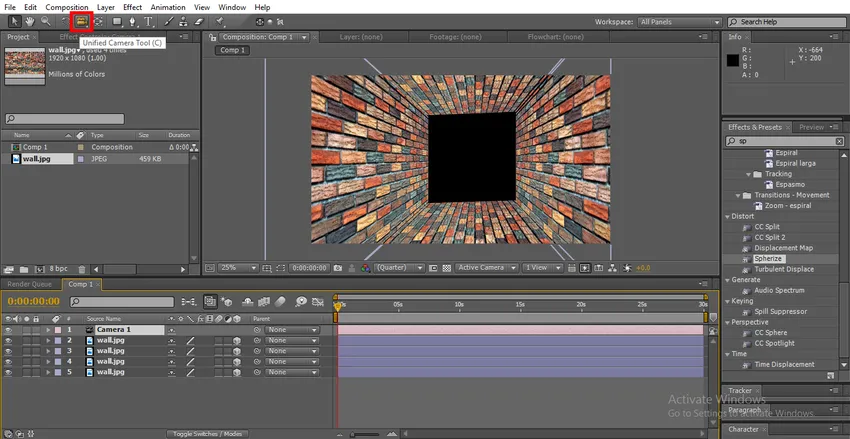
Pasul 19: cu ajutorul aparatului de fotografiat camera poate vedea camera în toți îngerii rotind și mișcând toate direcțiile, în timp ce rotim și mutăm toate direcțiile găsim o problemă precum pereții de fixare, astfel de lucruri vor fi corectate în acest proces în imaginea de mai jos. putem vedea cum funcționează.
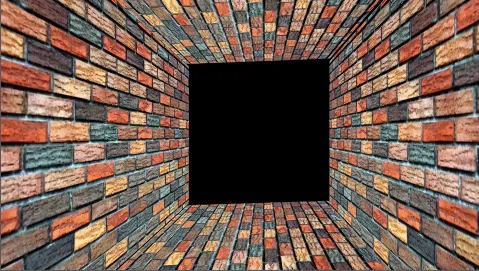
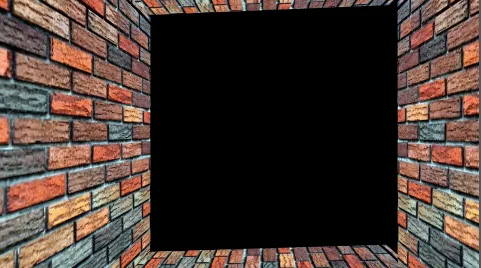

- În imaginea de mai sus, putem găsi peretele superior nu este corect, există un decalaj între pereți.
Pasul 20: cu ajutorul instrumentului de selecție fixați peretele superior egal cu pereții laterali.
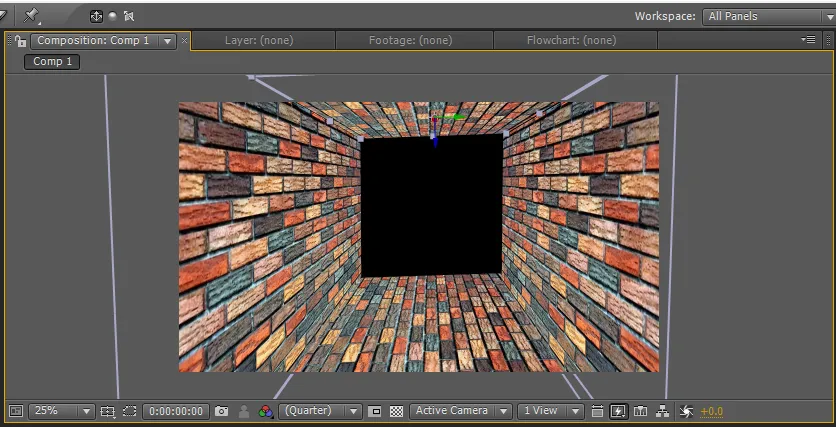
- Acum trebuie să creăm un perete din spate.
Pasul 21: Faceți un strat duplicat al peretelui superior și treceți la mijloc cu ajutorul instrumentului de selecție.
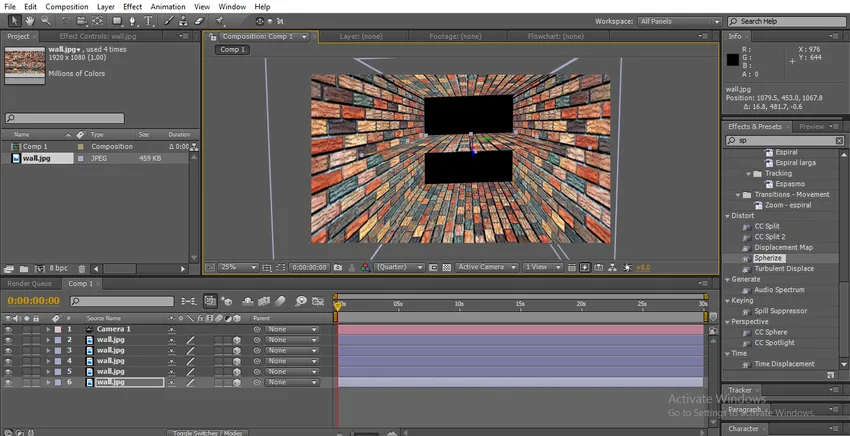
Pasul 22: Selectați instrumentul de rotație. Țineți axa Y și rotiți peretele.
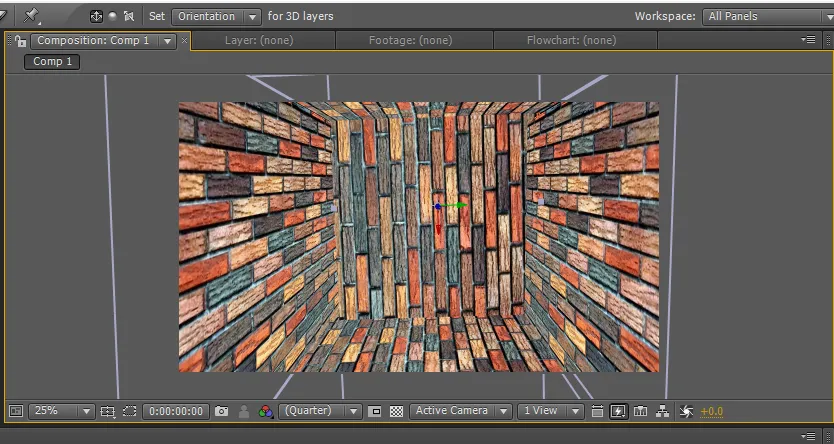
Pasul 23: Folosiți instrumentul de selecție și țineți axa Z și mutați peretele înapoi.
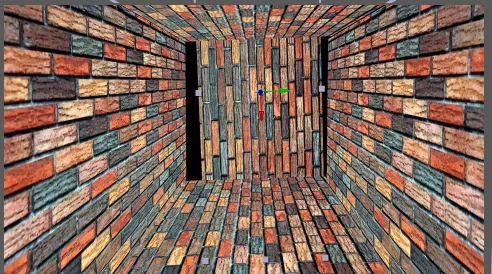
Pasul 24: Aici am dus peretele în poziție, dar este neuniform, așa că trebuie să scalăm peretele.
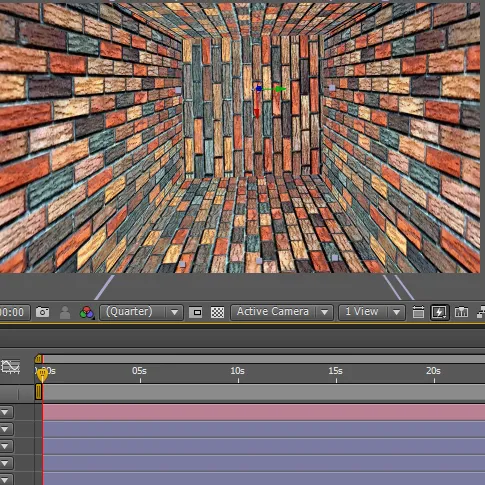
- Aici camera noastră 3D este gata, am setat toți cei cinci pereți. Să verificăm dacă toate cele patru pereți sunt fixate corect sau nu.
Pasul 25: cu ajutorul camerei Rotiți camera.
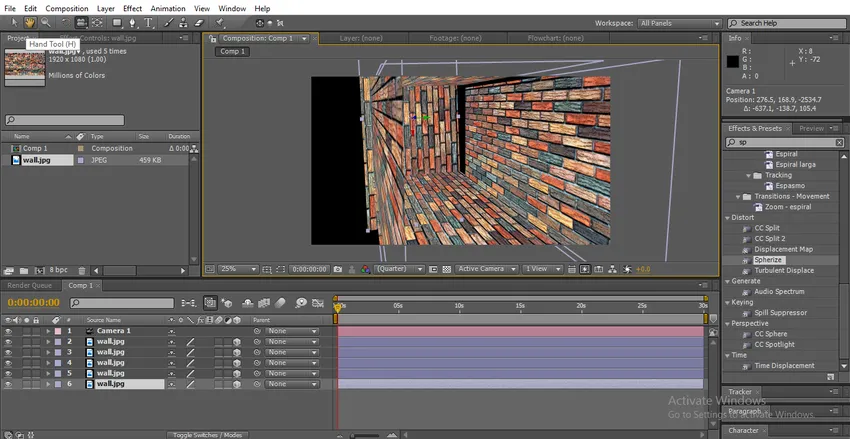
- În imaginea de mai sus, putem găsi peretele lateral dreapta nu este bine fixat.
Pasul 26: cu ajutorul instrumentului de selecție fixați peretele.
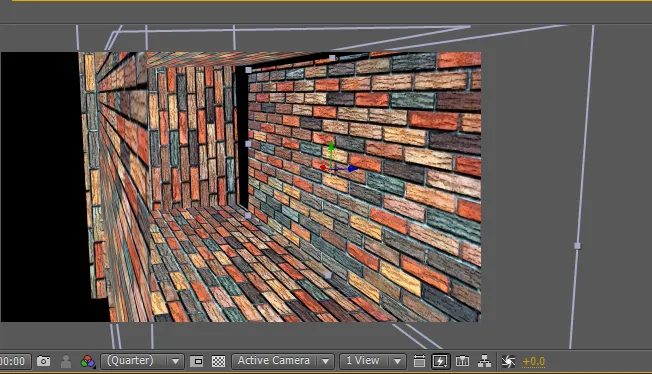
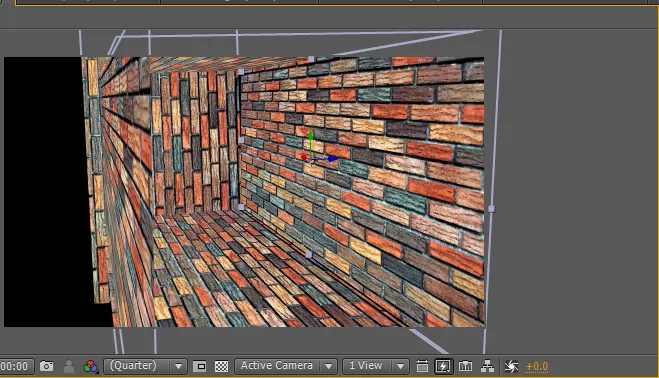
- Pe măsură ce terminăm camera 3D, trebuie să adăugăm puțin lumină pentru a face atracția camerei
Pasul 27: Creează un nou strat de lumină.
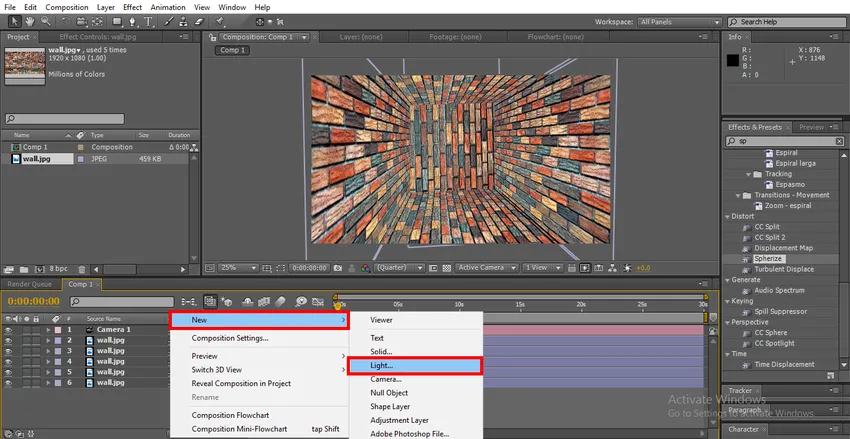
Pasul 28: Dați valorile intensitate 50. Cone angel 163 °. Culoare după cum doriți.
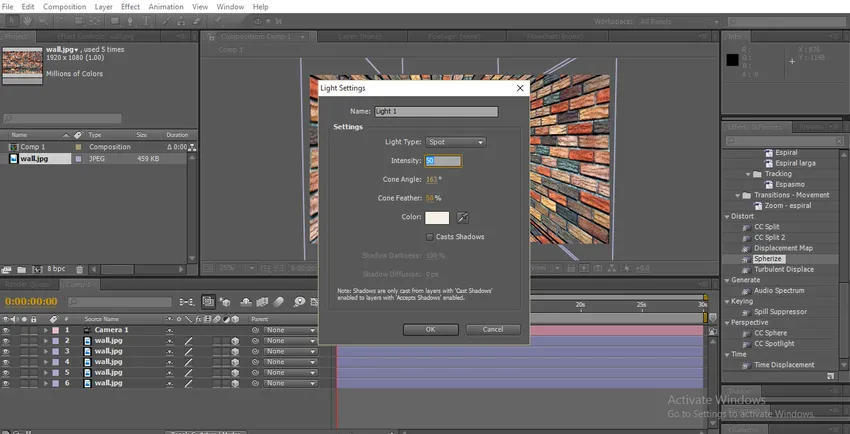
Pasul 29: Am pornit în interiorul camerei.
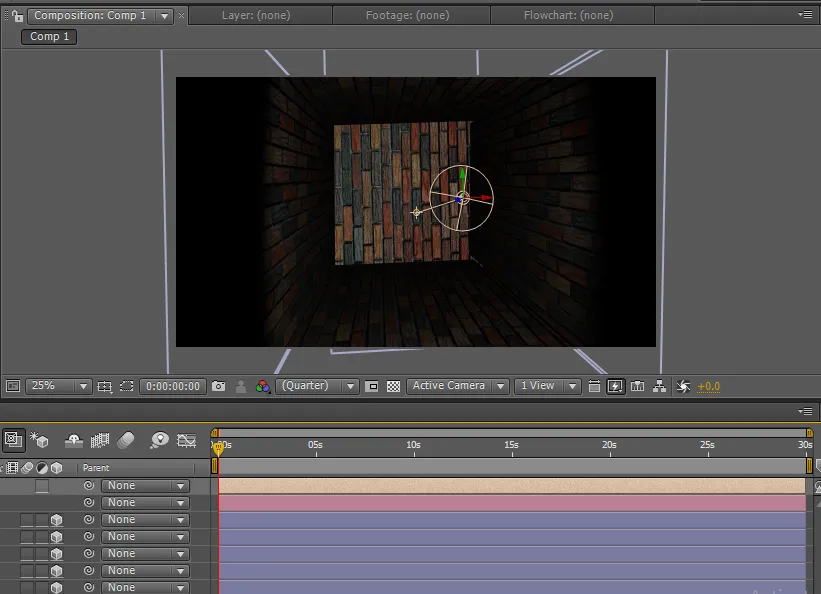
Pasul 30: Putem schimba unghiul luminii dacă nu obținem o iluminare perfectă.
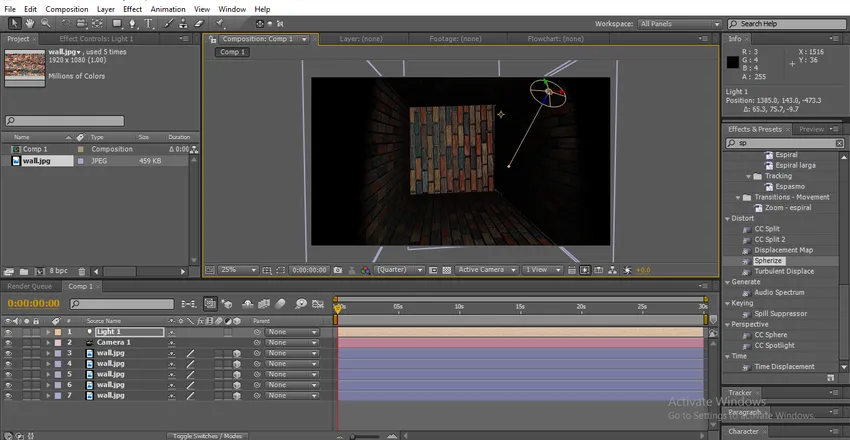
Pasul 31: Putem face unele corecții de culoare pentru ca pereții să pară atrăgători. Selectați un anumit perete și accesați Efecte, Corecție de culoare și selectați Expunere și reglați valorile.
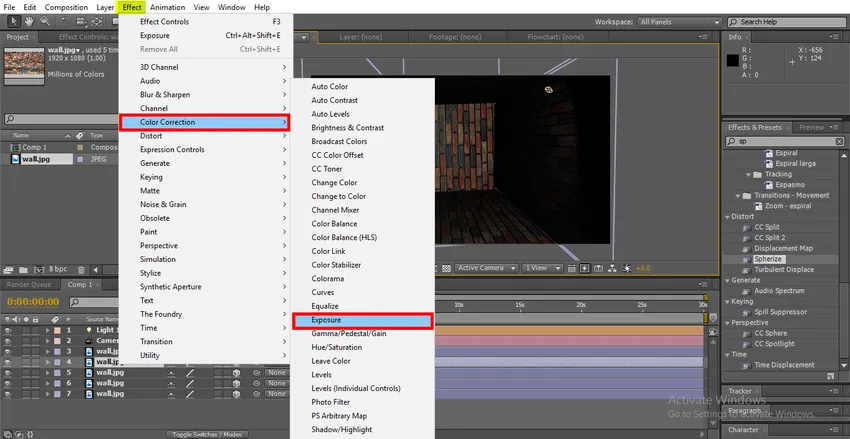
Pasul 32: Când simțim că o lumină nu este suficientă, adăugăm o altă lumină cu aceleași valori.
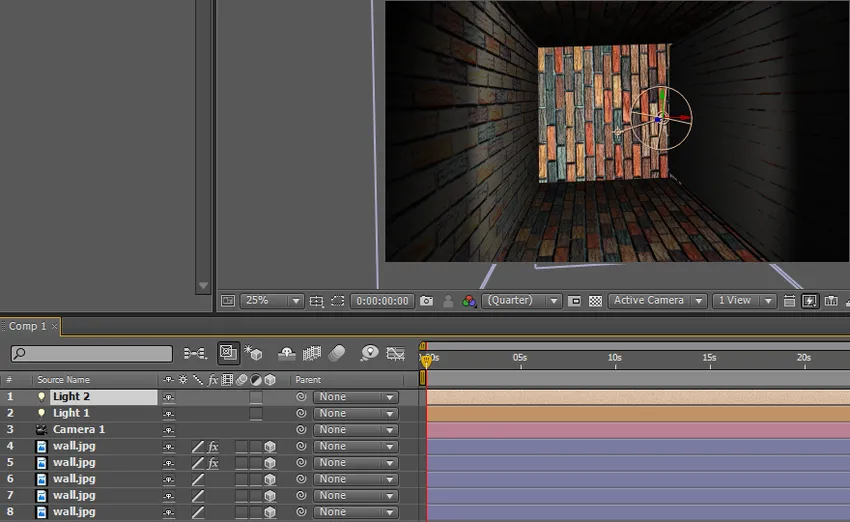
- Selectați fiecare perete și reglați corectarea culorii, reglând unghiul luminilor pentru a obține o iluminare perfectă.
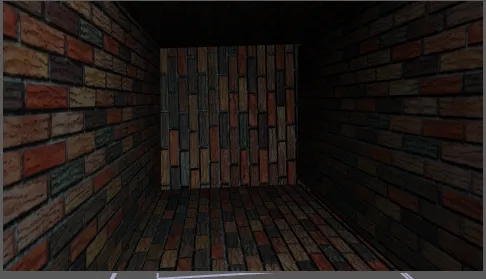
Pasul 33: introducem un text în interiorul camerei.
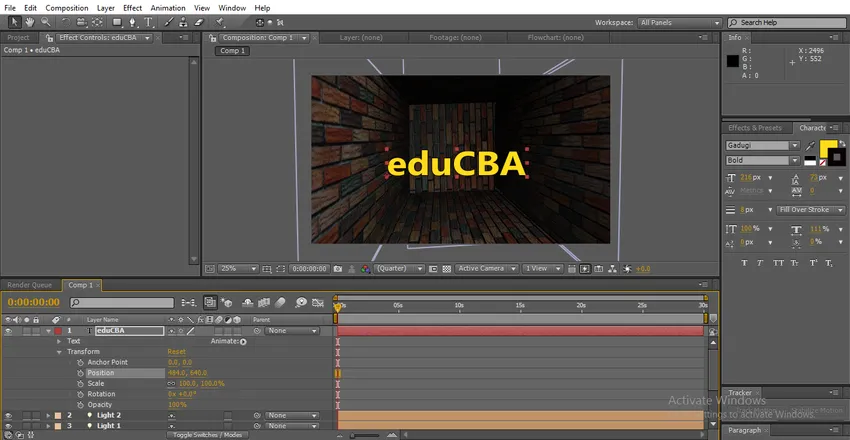
Pasul 34: Reduceți opacitatea textului pentru a obține o senzație reală și adăugați 3D stratului de text.
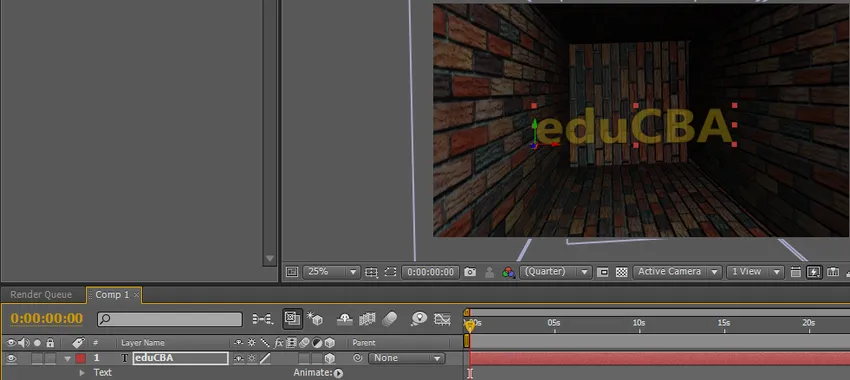
Pasul 35: Putem vedea cum se deplasează textul în funcție de cameră.
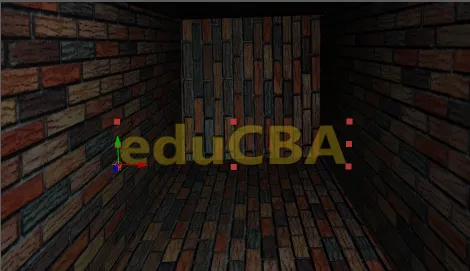
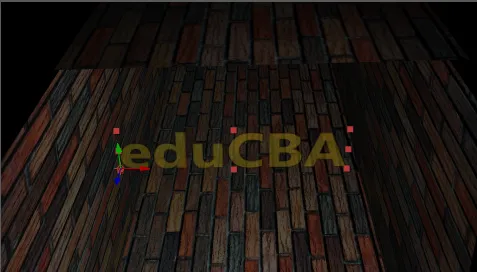
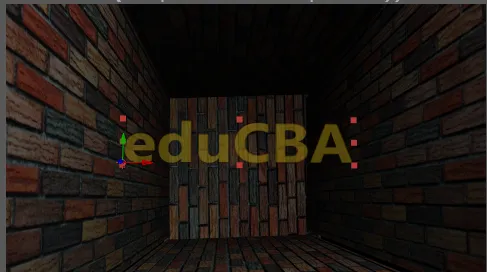
Concluzie - Efecte 3D în After Effects
În acest proces, am învățat cum să creăm o cameră cu efect 3D, să remediem o lumină și să introducem text 3D în acel lucru, lucruri pe care le învățăm; Cum să adăugați o opțiune 3D la un strat, Cum să creați un obiect 3D, Cum să mutați sau să rotiți obiecte 3D, Cum să remediați o corecție de lumină și culoare și text 3D. Sper să învățăm un subiect foarte interesant acum.
Articole recomandate
Acesta este un ghid pentru efectele 3D în After Effects. Aici vom discuta pașii pentru a crea o cameră 3D pentru efecte. Puteți parcurge și alte articole conexe pentru a afla mai multe -
- Text 3D în After Effects
- Care sunt utilizările After Effects?
- Găsiți lista instrumentelor After Effects
- Cele mai bune programe grafice 3d
- Efecte 3D în After Effects
- Text în After Effects